今回は、前々回作成しました「接続要素を割り当てたファミリ」を使って
配管モデリングを行ってみます。
下記のような「衛生器具」を配置した平面ビューを準備しました。
ここから、配管をモデリングしていきます。
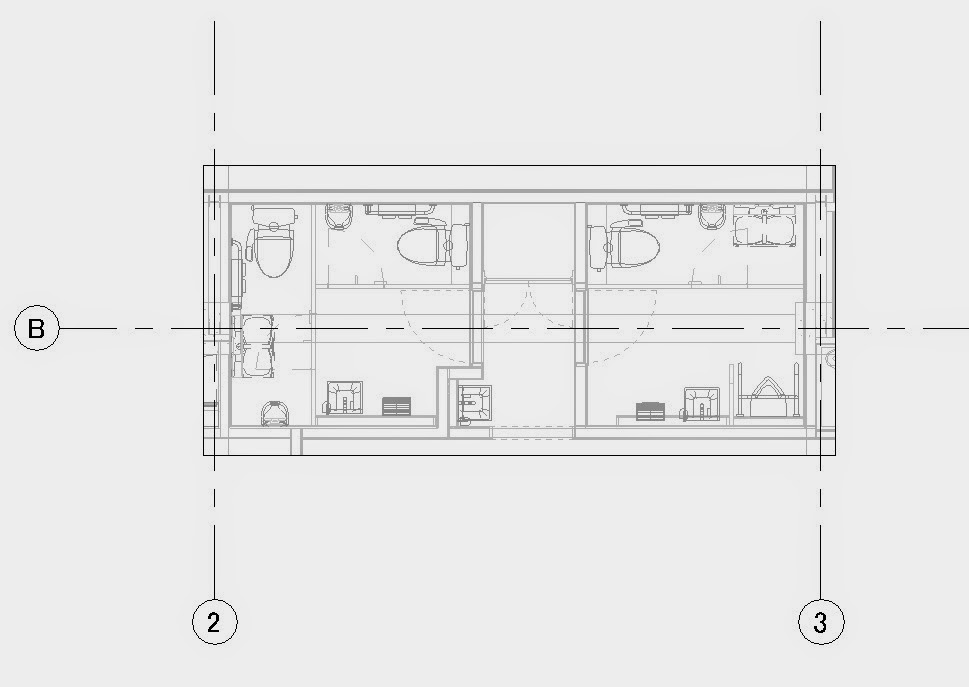
まずは、わかりやすいように配管を接続する「衛生器具」のみを表示した
3Dビューを作成します。
こちらは前回紹介したアドインを使って、作成します。
(詳細はアドイン「Auto Section Box」と「詳細フィルタ」で説明しています。
平面ビューと大便器」「小便器」「手洗器」のみを表示した3Dビューを
画面上に並べて表示します。
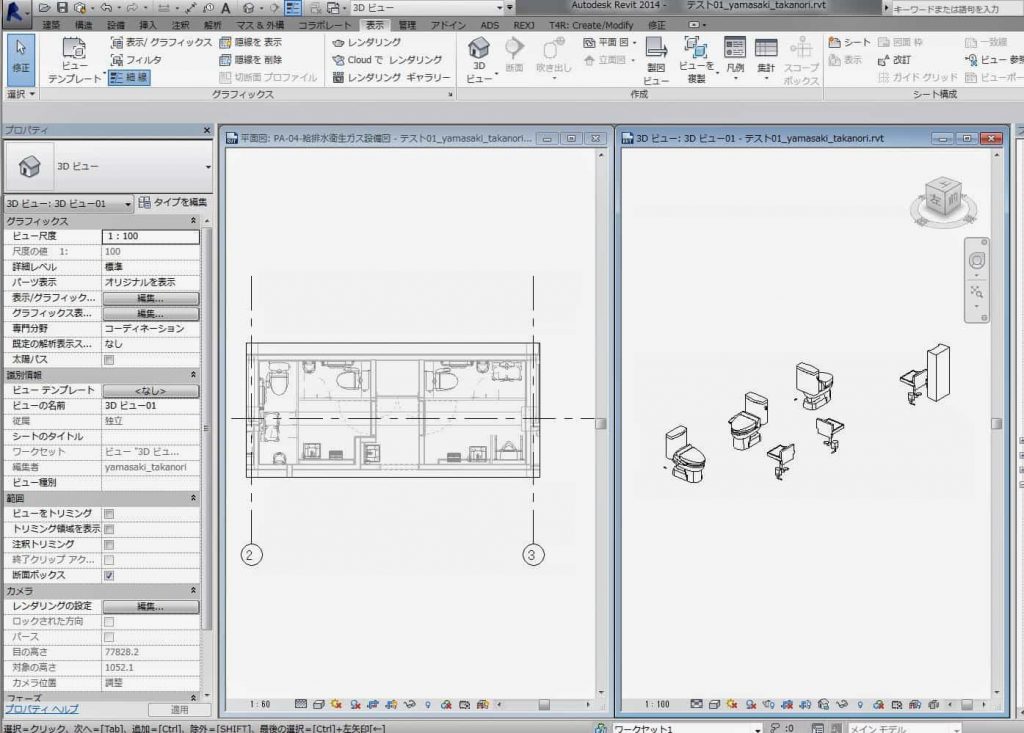
最初に排水管(汚水)をモデリングします。
ここでは、あらかじめ下記の設定をやっておきます。
1. 「配管タイプ」の作成(設定)
「設備」→「配管」をクリックします。
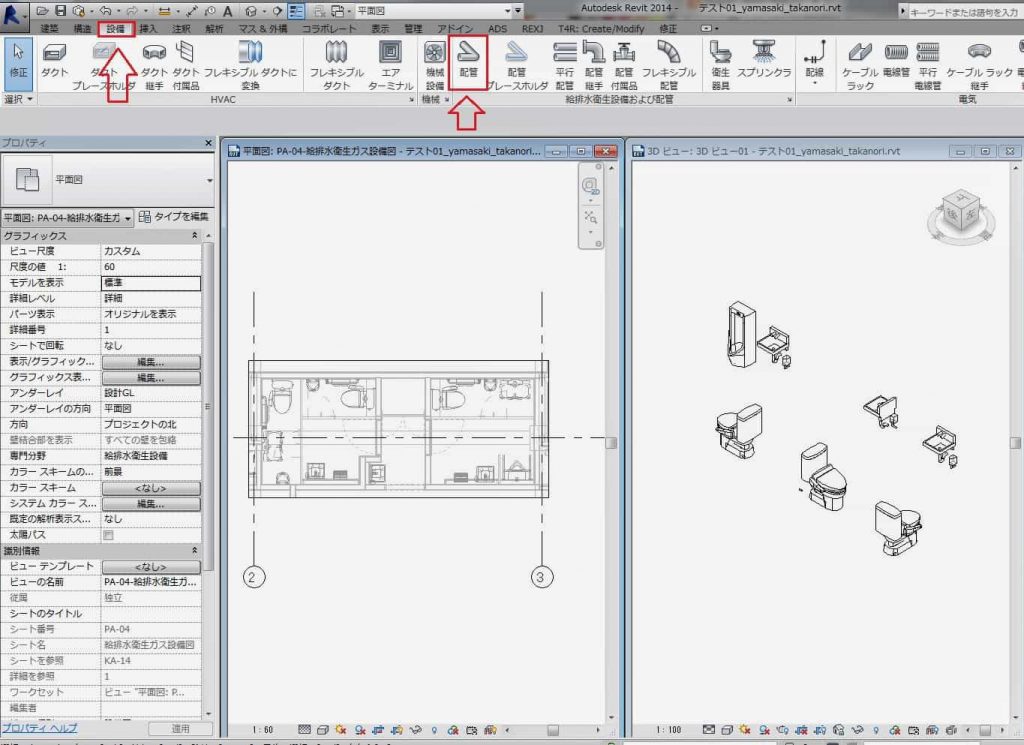
プロパティの「タイプを編集」をクリックします。タイププロパティダイアログBOXが開きますので
「複製」で「排水管(汚水)」を作成します。
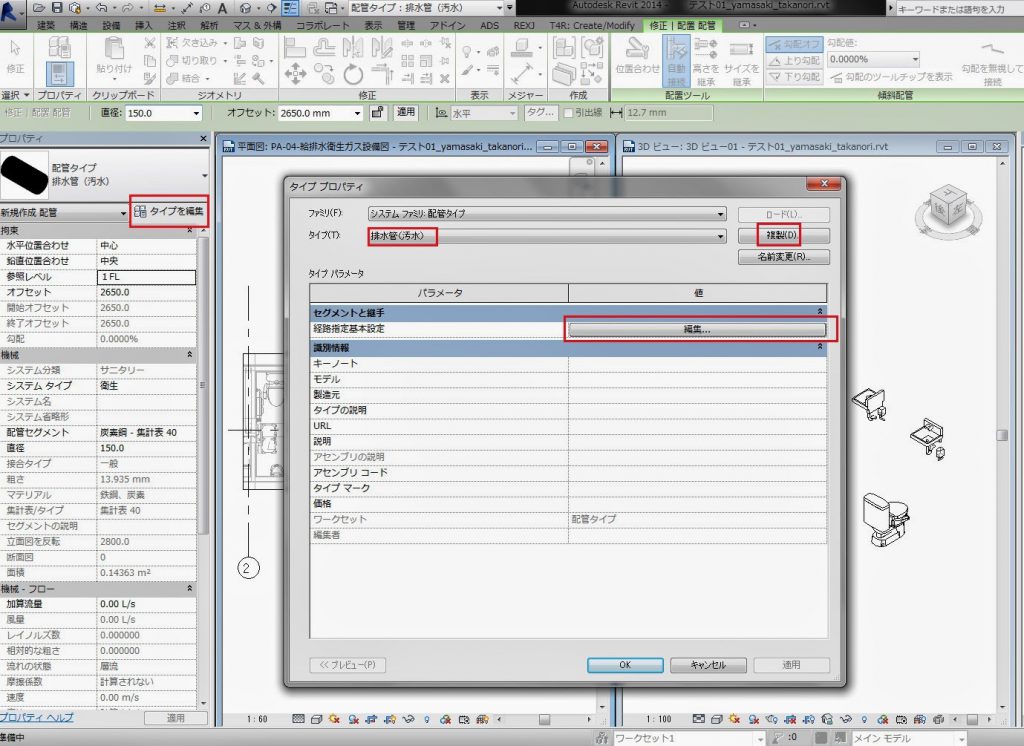
2. 「経路指定基本設定」
「経路指定基本設定」をクリックします。
「経路指定基本設定」では、配管タイプ別に
配管セグメント、配管サイズの設定、
自動配管時に優先される継ぎ手のタイプ・サイズが指定できます。
比較的によく使用する継ぎ手を「ファミリをロード」をクリックしてロードします。
レイアウトした後からでも配管・継手の変更は可能ですので
ひとまず標準的なものでいいので必ず指定はしておきましょう。
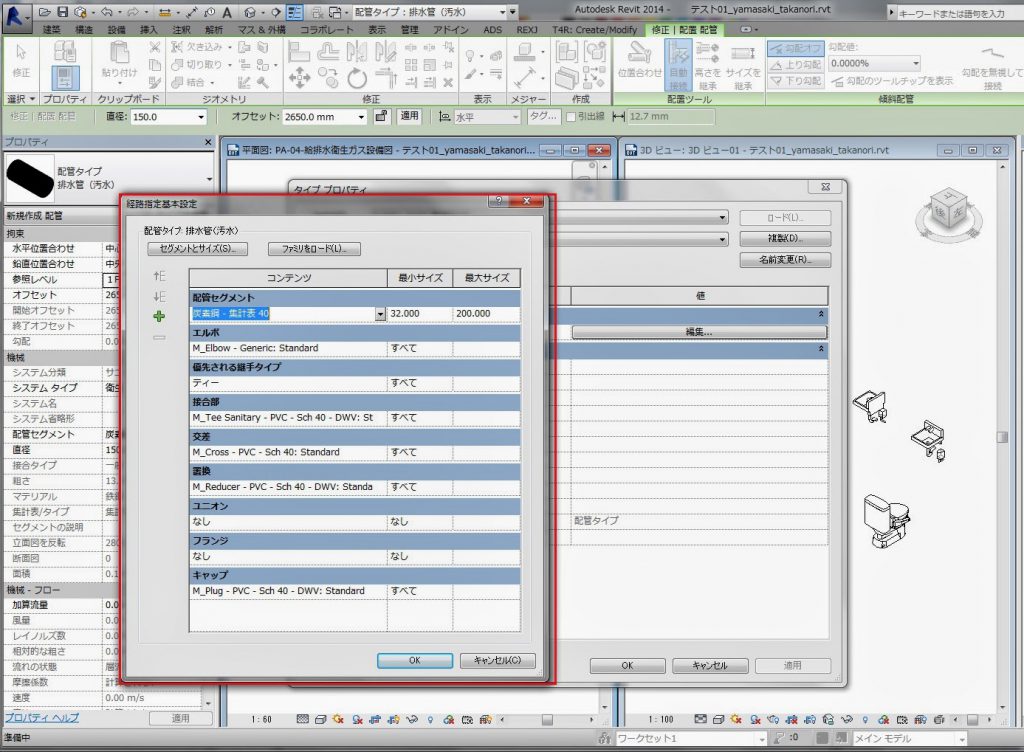
一通り「経路指定基本設定」が完了しましたら、
「OK」をクリックして開いているダイアログBOXを全て閉じます。
では、ここから配管のレイアウトをしていきます。
大便器3つと小便器1つを同じ系統としてモデリングします。
①4つの要素を選択します。
②「配管」をクリックします。
③システムタイプ「衛生」を選択します。
④システム名を設定します。
⑤「OK」をクリックします。

排水系統-1という、配管システムが生成されました。
画面上の点線の器具が同じシステム内(同じ系統)の器具となります。
次に、「配管レイアウトを生成」をクリックします。
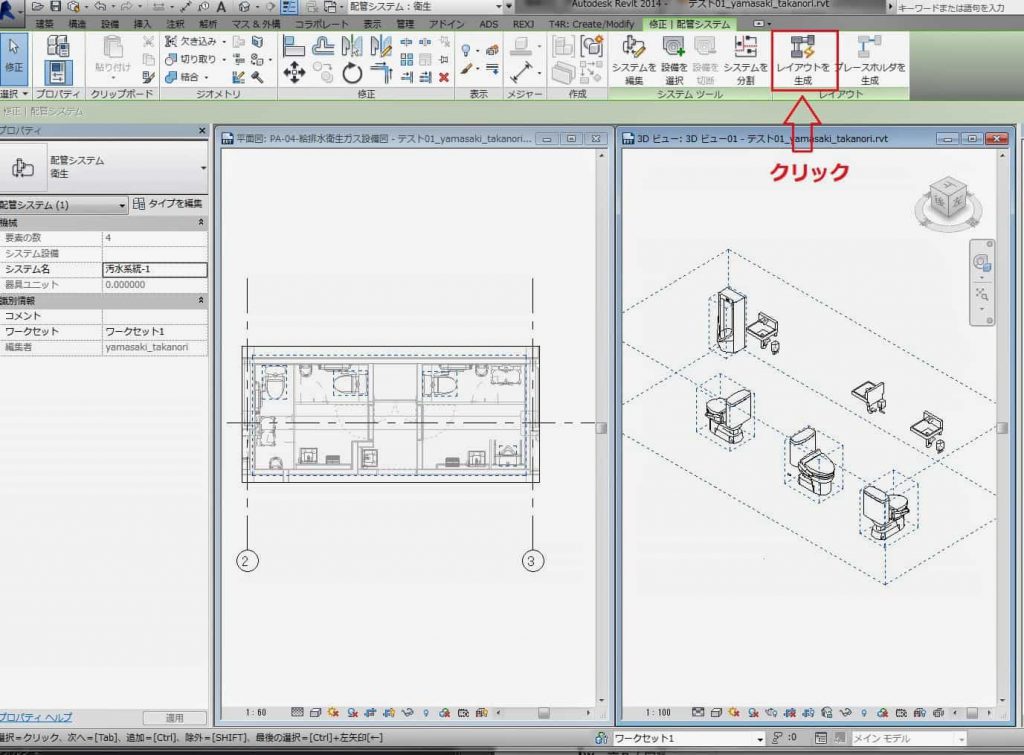
配管レイアウトのパターンが自動で作成されました。
パターンタイプは「経路」「周長」「交点」の3つあり、
その中で「経路」は6パターンのレイアウトがされています。
この中から、1つを選んで編集していきます。
レイアウトのパターンを決める前に
「設定」をクリックして、配管変換設定を行います。
本管、枝管の「配管タイプ」「オフセット」を設定します。
本管、枝管それぞれ「配管タイプ」は先ほど作成した「排水管(汚水)」を選択します。
オフセットは、ここでは「-500」と設定しておきます。
「OK」をクリックします。
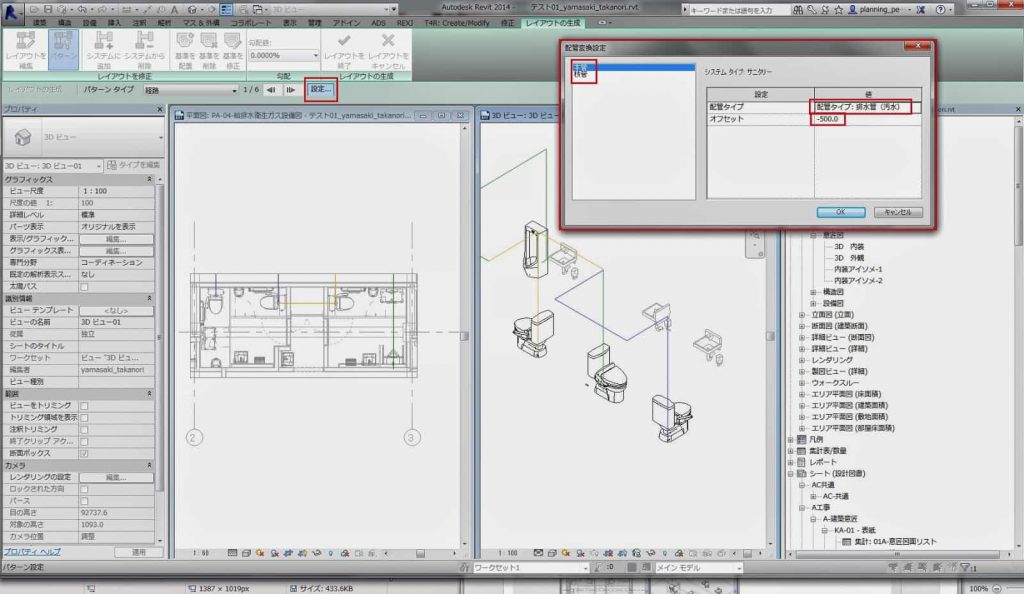
配管タイプが「排水管(汚水)」で配管の高さが-500の位置にレイアウトされました。
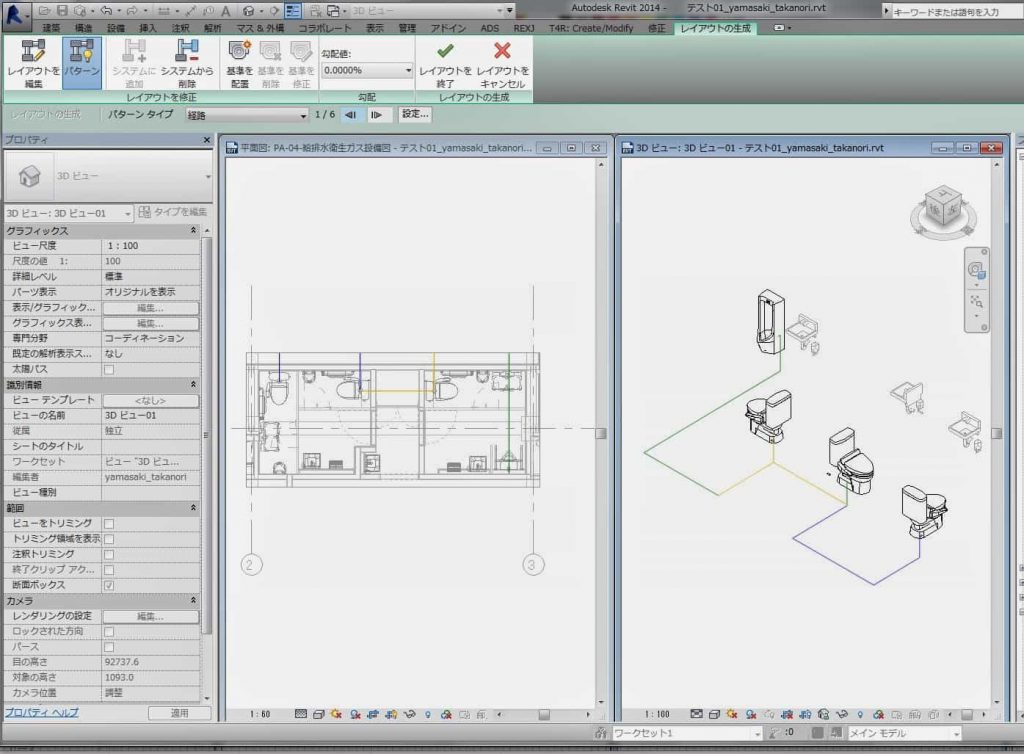
「基準を配置」を設定して、各衛星器具を配管で接続してどこへ導くかを決めます。
ここでは、平面ビューの画面上の下方向へ配管をしたいので
「基準を配置」をクリックして、任意の位置に設置します。
その際に、配管の直径サイズを「100」、オフセット「-500」に変更しておきます。
また、基準が垂直上方向の向きになっているので、
水平方向下向きに変更します。回転をクリックします。

ここで、さきほどのレイアウトタイプを再度検討します。
「パターン」をクリックします。
ここでは、パターンタイプ「経路」の1/6にしておきます。
また、この時に配管の勾配値も設定しておきます。
ここでは「1.0%」に設定しておきます。
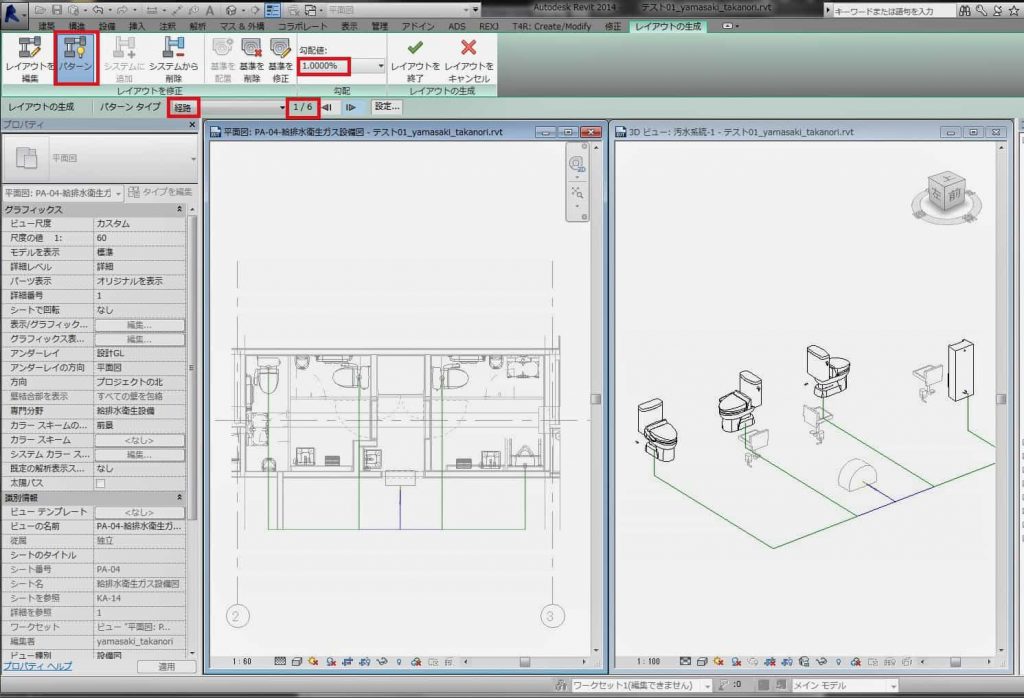
このレイアウトをベースにして、少し編集をします。
「レイアウトを編集」をクリックします。
編集したい配管をクリックします。
クリックすると、「十字矢印のカーソル」と「現在の配管の高さ数値」が表示されます。
配管を前後左右に移動したい場合は、「十字矢印のカーソル」をクリックしたまま
平行移動させます。
高さを変更したい場合は、「現在の配管の高さ数値」をクリックして、
変更したい数値を入力します。
この編集は、平面ビューでも、3Dビューでも可能です。

ここでは、配管の合流位置を平面ビュー上で上方向に移動させます。
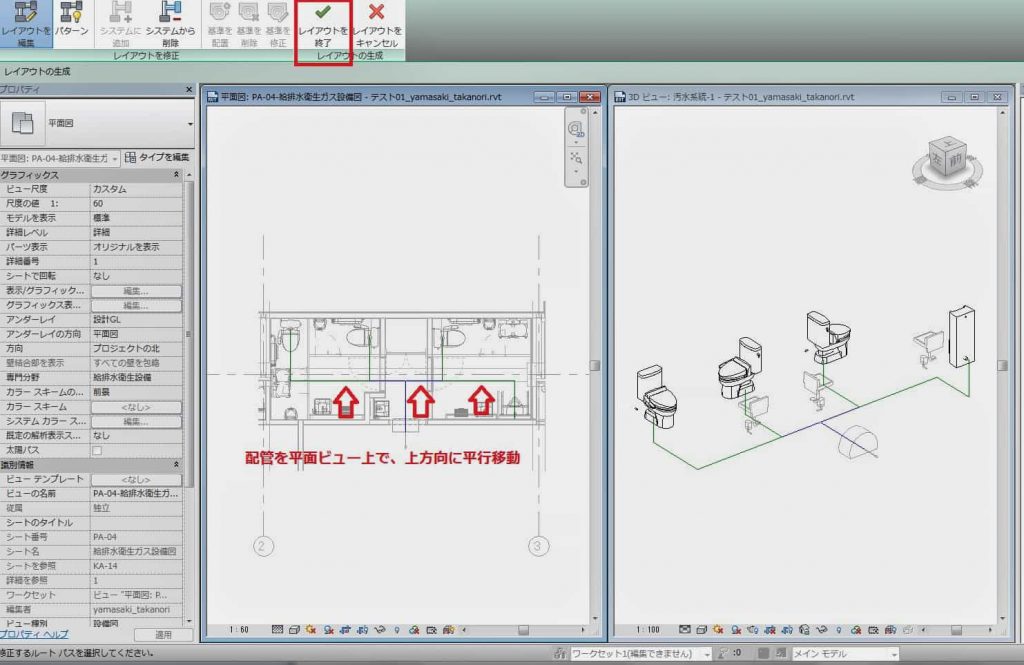
「レイアウト終了」をクリックして、編集を完了します。
配管タイプが排水管(汚水)で
高さ「-500」の位置に配管がモデリングされました。
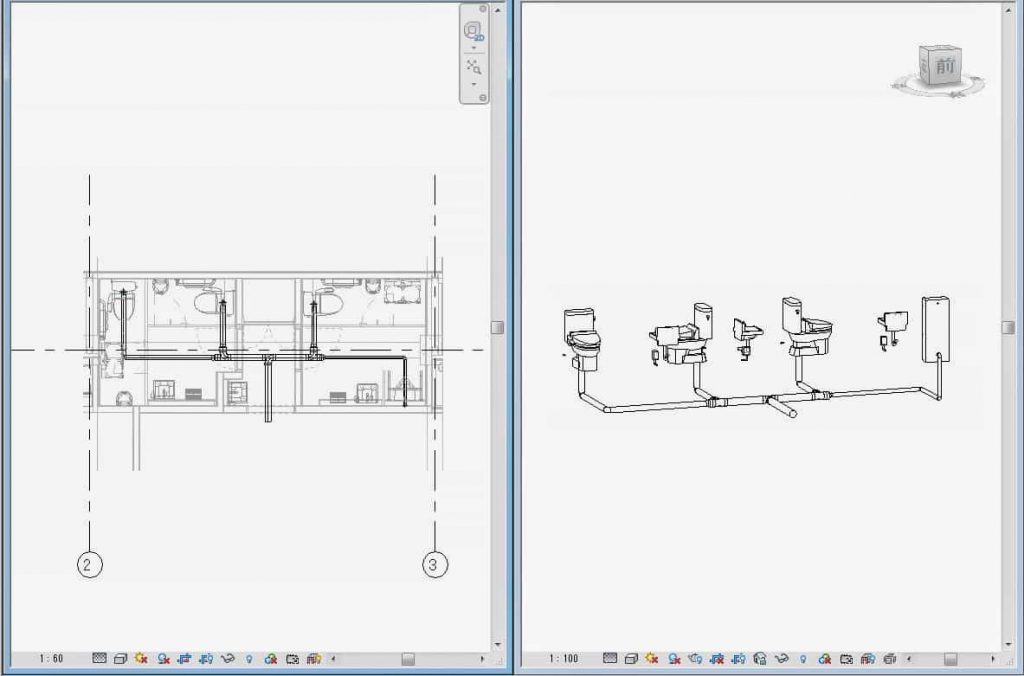
引き続き、同様にして
手洗器3つを「排水系統-2」という別のシステム(配管系統)で
モデリングします。
配管タイプは、排水管(雑排水)で新規作成して
配管高さを「-350」で設定します。
あとは「排水系統-1」と同じ流れで設定を全て完了させますと
2系統の排水システムのモデリングが完成しました。
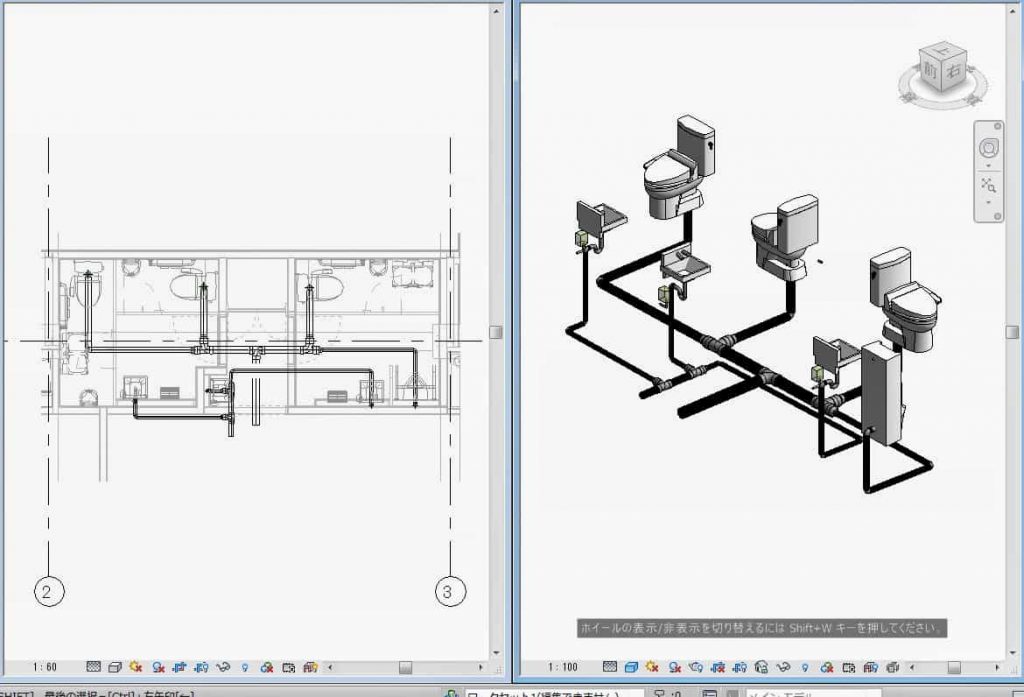
さらに、給水管もモデリングします。
給水管は、「給水系統-1」という別のシステム(配管系統)として
1系統で全ての衛生器具に配管します。
配管タイプは、給水管で新規作成しておきます。
配管高さは、天井内配管するとして「2700」で設定してみます。
あとは「排水系統-1、2」と同じ流れで設定を全て完了させますと
1系統の給水システムのモデリングが完成しました。
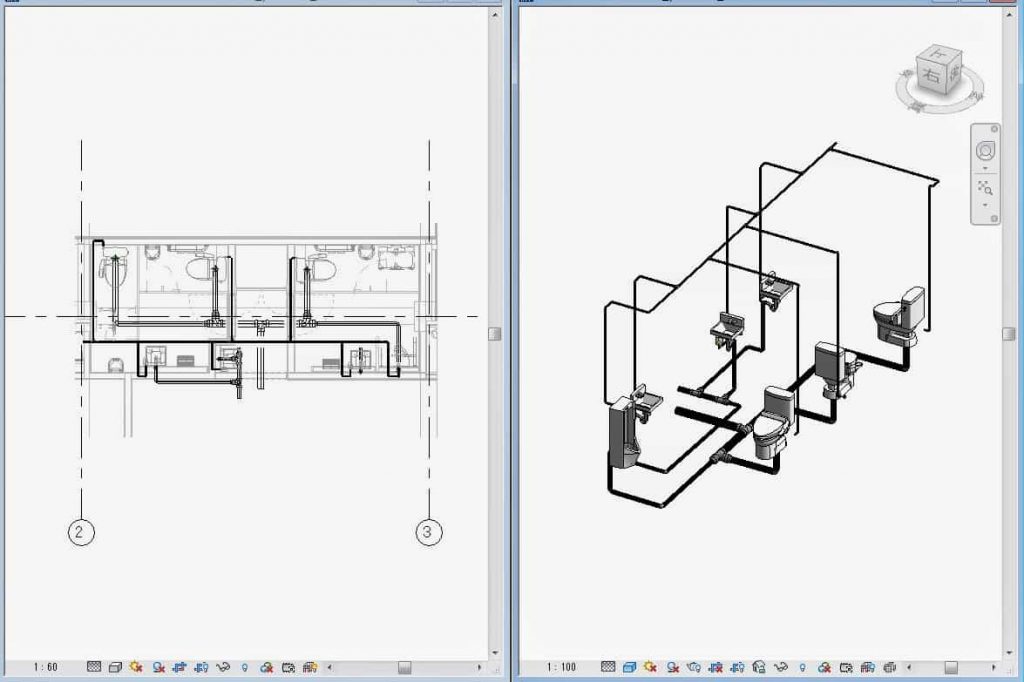
次回は、作成した配管システムのモデリングの「編集」を行います。
また、
Autodesk Revit MEP トレーニング教材で
給排水衛生編だけが唯一webにUPされていますので
データをダウンロードして、実際にモデリングしながらトレーニングしてみるのも
いいかと思います。
空調設備編、電気設備編、防火設備編は、ずっと準備中です。
早くUpしていただけると助かるんですけどね。
